Se lavori regolarmente con i video, è importante combinare in modo efficiente gli strumenti giusti. Sony VEGAS Pro e Adobe After Effects sono due delle soluzioni software più popolari nella produzione video e animazione. Collegare questi programmi può aiutarti a sfruttare i punti di forza di entrambe le piattaforme e ottenere risultati sorprendenti. In questa guida scoprirai come trasferire senza problemi i tuoi progetti tra VEGAS Pro e After Effects.
Principali risultati
- Fai attenzione alla framerate corretta durante l'esportazione.
- Crea il file in VEGAS Pro e importalo in After Effects.
- Esporta dopo le modifiche in After Effects di nuovo su VEGAS Pro.
Istruzioni passo-passo
1. Esporta il tuo file da VEGAS Pro
Per prima cosa, devi assicurarti che la framerate del tuo file sia impostata correttamente. Vai alle impostazioni di progetto di VEGAS Pro. Per la framerate, è importante scegliere un numero comune per evitare complicazioni. Assicurati, ad esempio, di essere impostato su 25 fotogrammi al secondo (fps).
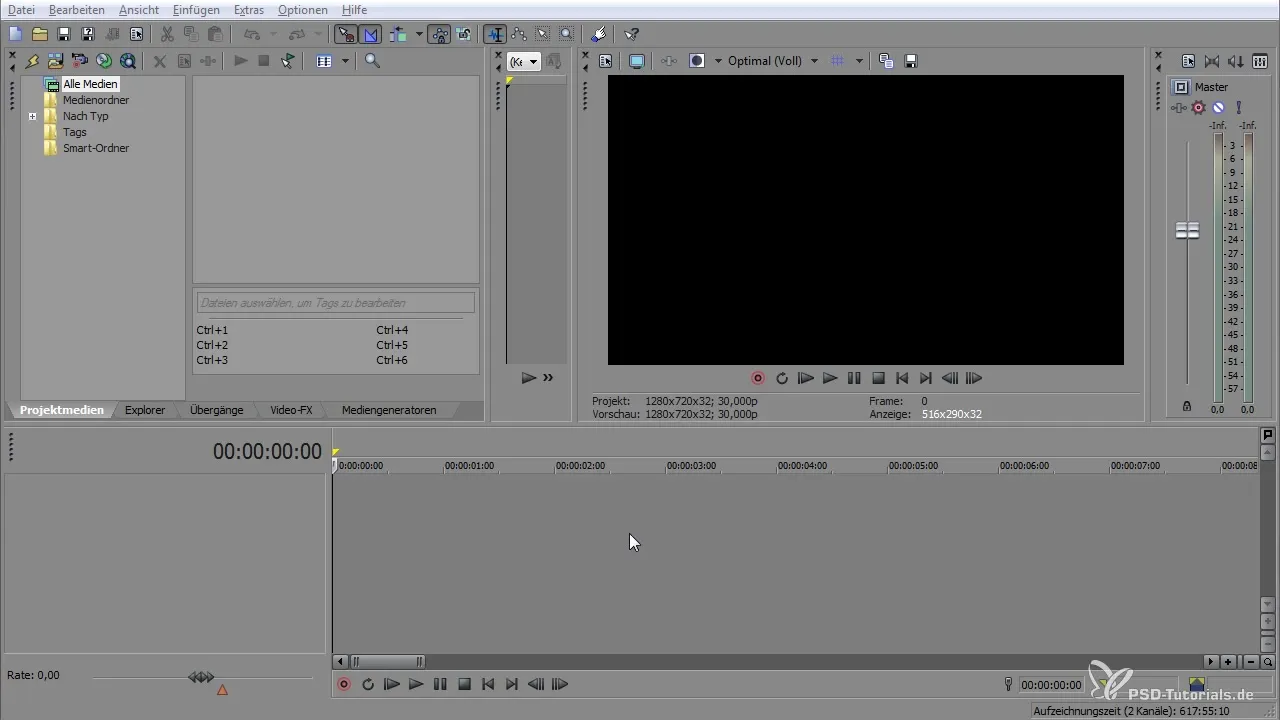
Una volta impostata la framerate, trascina il file desiderato nella tua finestra di progetto. Puoi anche aggiungere elementi audio. In questo passaggio è fondamentale posizionare correttamente il file nella timeline e assicurarti che le impostazioni vengano applicate.
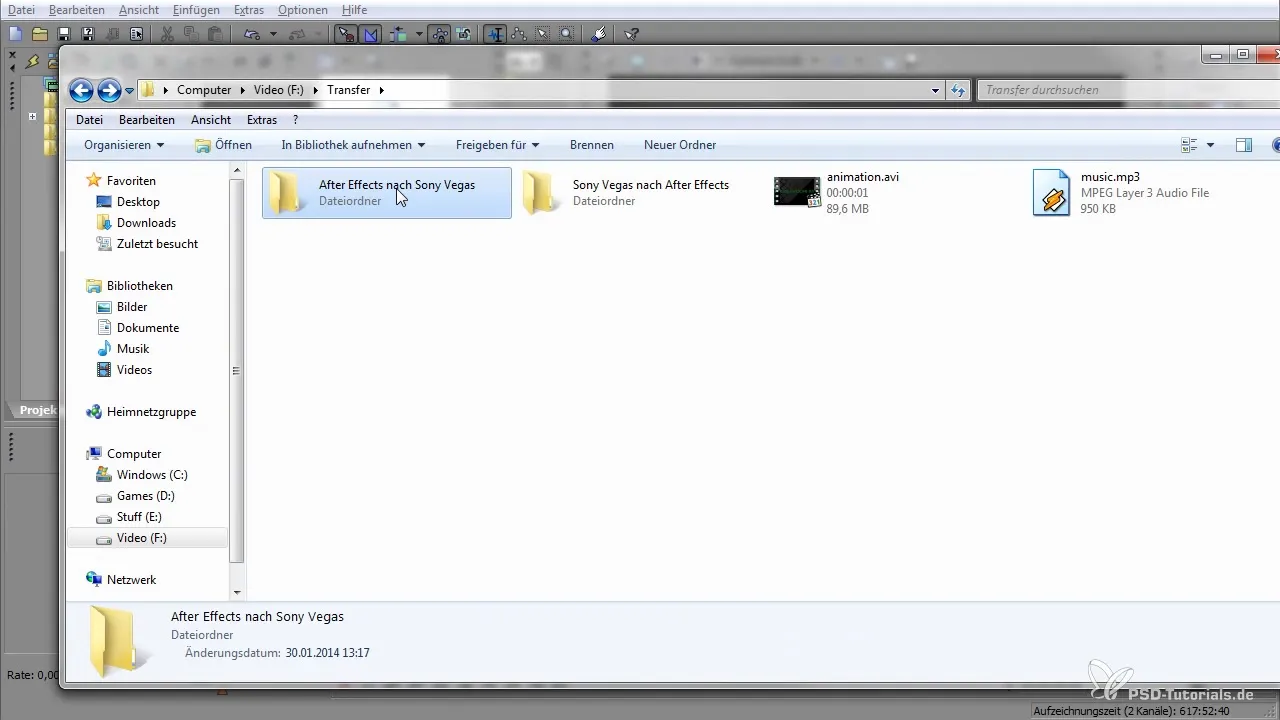
2. Esporta il file come progetto PR
Per preparare il tuo file per After Effects, vai su "File" e seleziona "Esporta". Qui puoi scegliere il "File progetto Adobe Premiere Pro PR". Se stai utilizzando una versione precedente di After Effects, dovrai salvarlo come file AAF. Questo garantisce la compatibilità con il software.

Quando salvi, ti verrà chiesto se desideri esportare anche il pool (cioè i media utilizzati). Conferma questo, affinché tutti i file necessari vengano salvati in una nuova cartella.

3. Importa il file in After Effects
Una volta completata l'esportazione in VEGAS Pro, passa a After Effects. Qui selezioni nuovamente "File" e poi "Importa". Cerca nella cartella che hai creato in precedenza il file progetto PR o il file AAF.
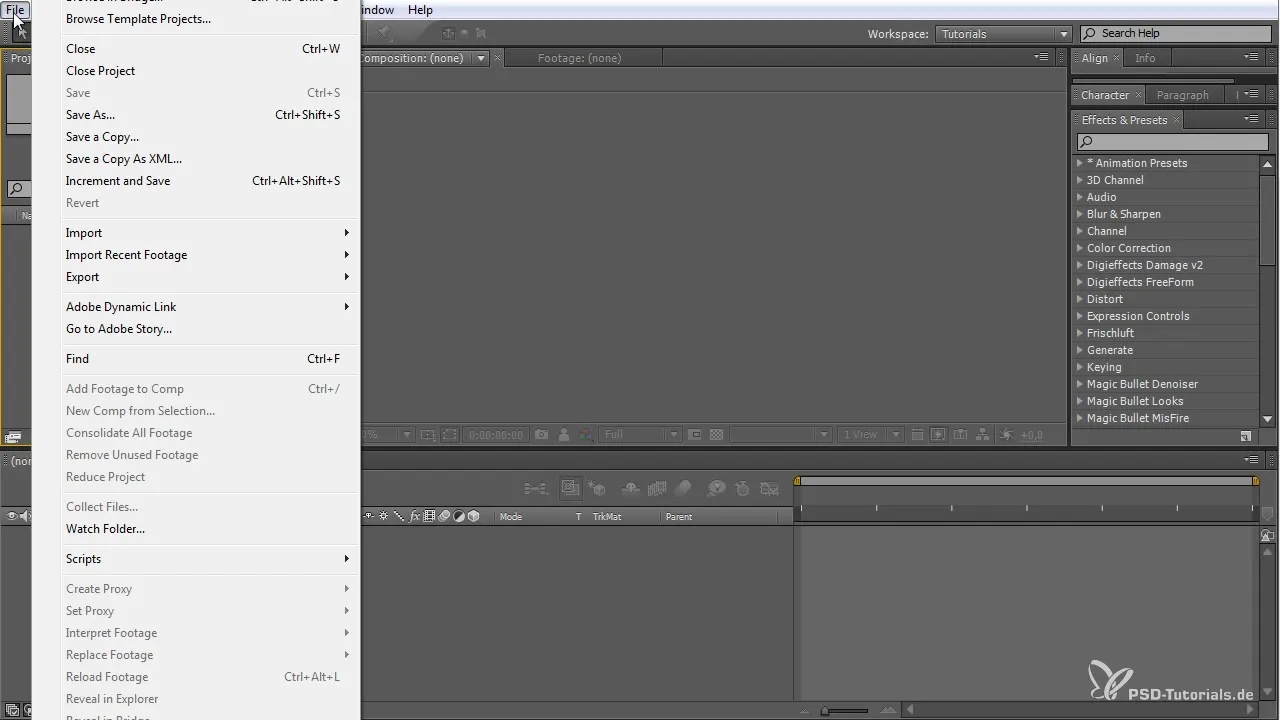
Quando After Effects chiede se vuoi importare tutte le sequenze, hai la possibilità di selezionare anche i file audio desiderati. Conferma questo per importare il file e utilizzarlo nel tuo progetto.
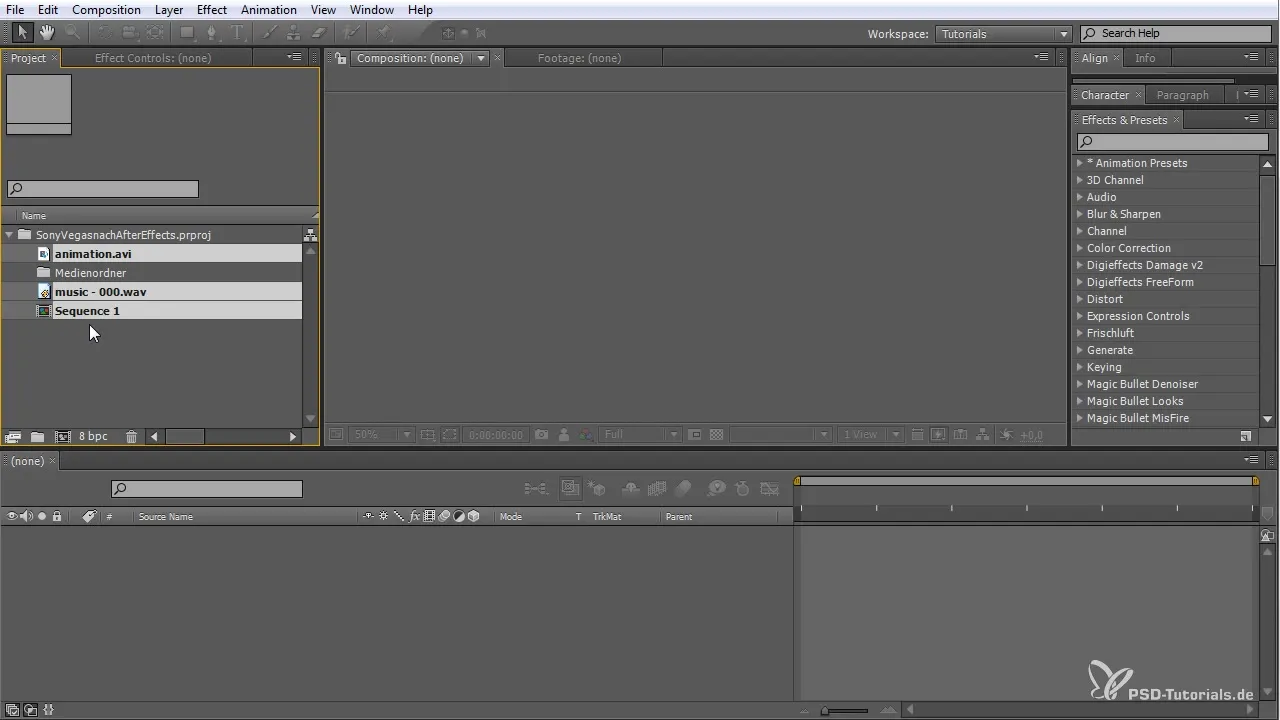
4. Modifica il tuo progetto in After Effects
Ora puoi apportare modifiche al tuo progetto. Forse desideri accorciare una scena o aggiungere una nuova animazione. Quando sei soddisfatto delle modifiche, vai su "File" e seleziona nuovamente "Esporta" per salvare il tuo file come file progetto PR.
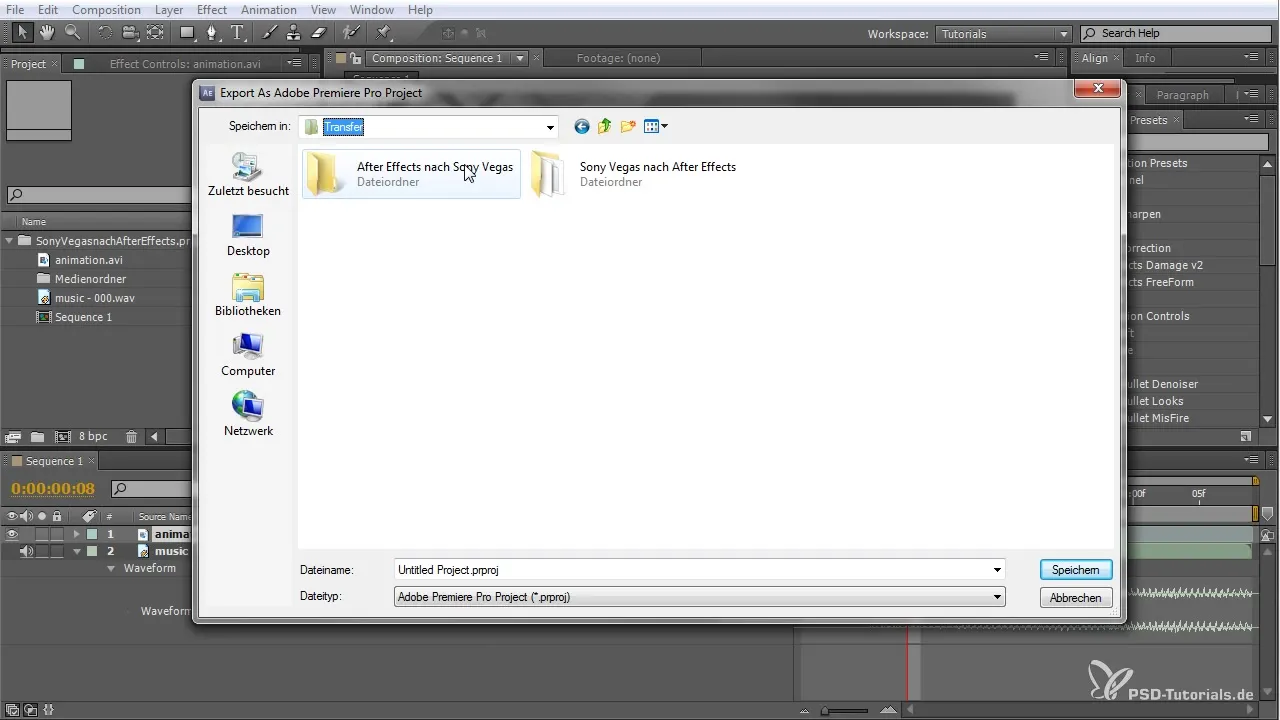
Scegli la cartella corretta che hai creato in precedenza per salvare il progetto e sovrascrivere il vecchio file.
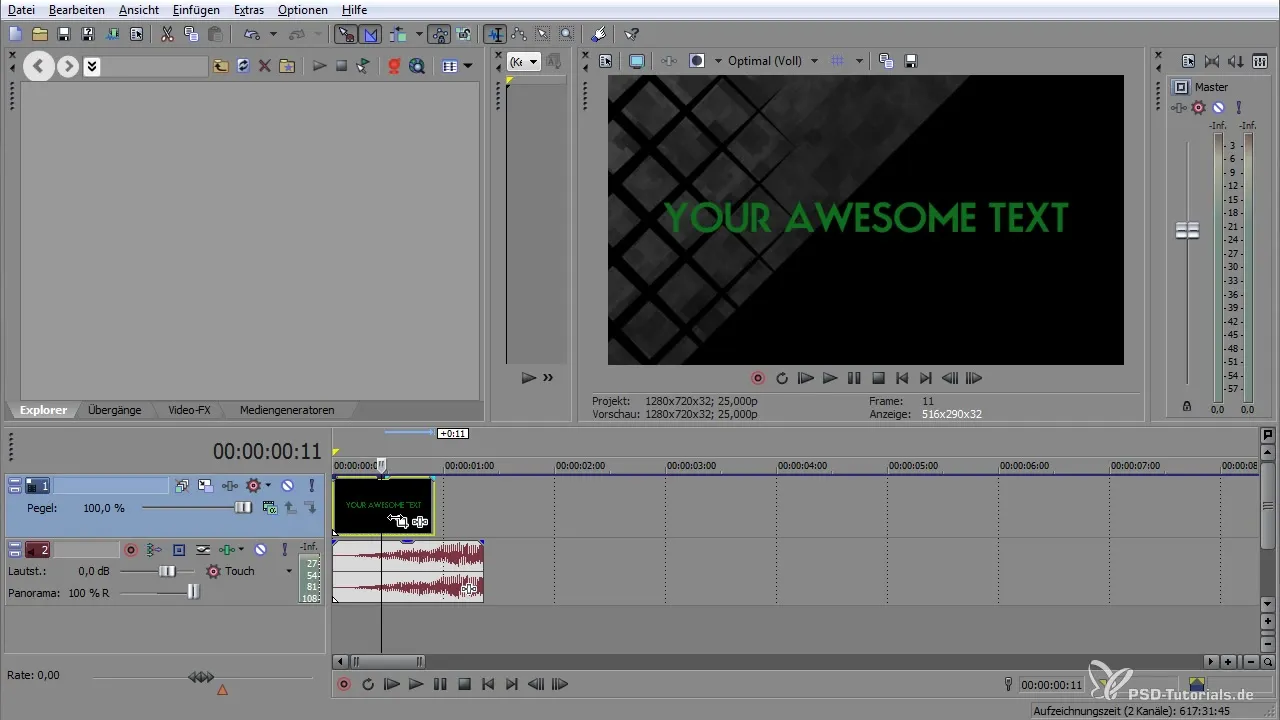
5. Importa il file modificato di nuovo in VEGAS Pro
Torna su VEGAS Pro. Qui puoi nuovamente scegliere "File" e poi "Importa". Cerca il file progetto PR modificato da After Effects. Questo file ora contiene le modifiche apportate.
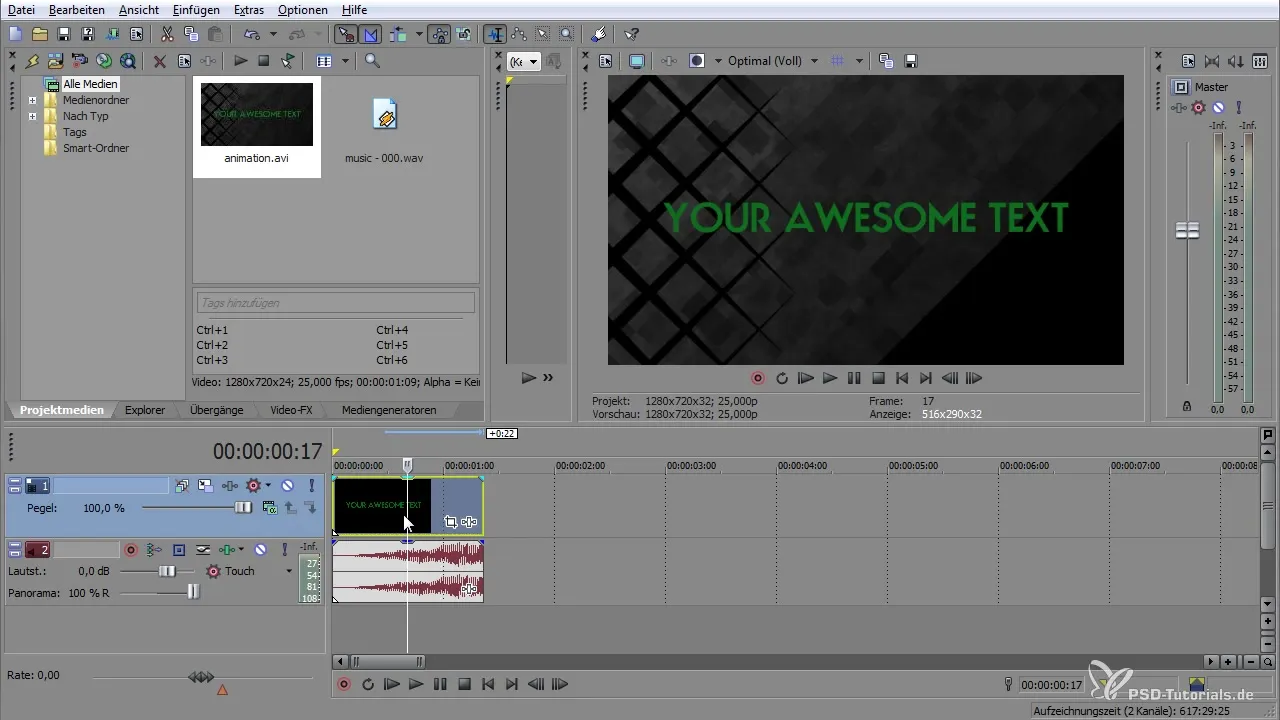
Dopo l'importazione, vedrai che la struttura e i tagli che hai apportato in After Effects rimangono in VEGAS Pro. Questo ti consente di continuare a lavorare sul tuo progetto e di integrare senza soluzione di continuità i nuovi effetti e modifiche nel tuo montaggio finale.
Riepilogo – VEGAS Pro e After Effects: Un flusso di lavoro senza soluzione di continuità
In sintesi, il flusso di lavoro condiviso tra VEGAS Pro e After Effects apre una vasta gamma di possibilità per portare i tuoi video al livello successivo. Fai attenzione alla framerate durante l'esportazione e utilizza l'interoperabilità per ottenere il massimo da entrambe le applicazioni.
Domande frequenti
Qual è la framerate raccomandata per l'esportazione?La framerate raccomandata è 25 fps per evitare complicazioni.
Come importa il file in After Effects?Vai su "File" > "Importa" e seleziona il file progetto PR o il file AAF appropriato.
Posso apportare modifiche in After Effects e poi esportarle di nuovo in VEGAS?Sì, puoi apportare modifiche e esportare il file come file progetto PR di nuovo in VEGAS Pro.
Ci sono differenze nell'esportazione a seconda della versione di After Effects?Sì, le versioni più vecchie richiedono l'esportazione come file AAF per la compatibilità.
Devo apportare modifiche manuali durante l'importazione in VEGAS Pro?Di solito no, tutti i tagli e le modifiche dovrebbero essere trasferibili e visualizzati in VEGAS Pro.


